Birçok Apple kullanıcısı iDevices'i tercih ediyor çünkü Apple ürünlerinin daha kararlı olduğunu ve iyi kullanım etkilerine sahip olduğunu düşünüyor. Ancak bazı Apple kullanıcıları iPhone veya iPad ekranlarının yanıt vermediğini bildiriyor. Yani iOS cihazları donmuş durumda. Böyle bir aksaklığı gidermek ve iOS verilerini geri kazanmak istiyorsanız, öğrenmek için bu değerli eğitime güvenebilirsiniz. donmuş bir iPad ve iPhone'un kilidi nasıl açılır.
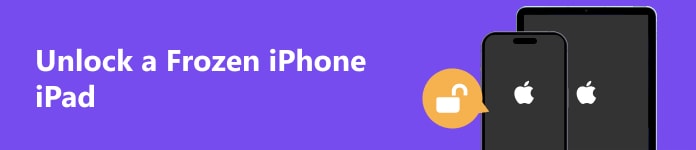
- Bölüm 1. Dondurulmuş bir iPhone/iPad'in Kilidini Açma
- Bölüm 2. Dondurulmuş bir iPhone/iPad'in Kilidini Açmaya İlişkin SSS
Bölüm 1. Dondurulmuş bir iPhone/iPad'in Kilidini Açma
1. Donmuş bir iPhone/iPad'i onarmak için bir sistem kurtarma aracını deneyin
İPad'iniz donduğunda ve kilidi açılmadığında büyük olasılıkla bazı sistem sorunları vardır. Bu durumda, adı verilen bir iOS sistem kurtarma aracını kullanabilirsiniz. Apeaksoft iOS Sistem Kurtarma Çöken ve arızalı bir iOS sistemini etkili bir şekilde normale döndürmek ve iOS verilerini kurtarmak için.

4,000,000 + Yüklemeler
Donmuş bir iPhone/iPad'i daha yüksek bir kurtarma oranıyla normale döndürün.
Bu sistem kurtarma aracı, iOS cihazlarınızdaki 50'den fazla sorunu veri kaybı olmadan çözebilir.
İki onarım modu sunar: Standart Mod ve Gelişmiş Mod.
Tüm iOS modelleri ve en yeni iOS 17 için tamamen çalışır.
1. Adım Yukarıdaki indirme düğmesine tıklayarak aracı bilgisayarınıza indirin. Kurulum tamamlandıktan sonra çift tıklayarak çalıştırabilirsiniz.
2. Adım Dondurulmuş iPad veya iPhone'unuzu bir USB kablosuyla bilgisayarınıza bağlayın.
3. Adım Tıkla iOS Sistem Kurtarma ana arayüzdeki özellik. Yeni pencerede, Ekran sorunlarını seçin > Donmuş ekranda takılı kaldı. Ardından, Başlama Kurtarmaya devam etmek için düğmeye basın.
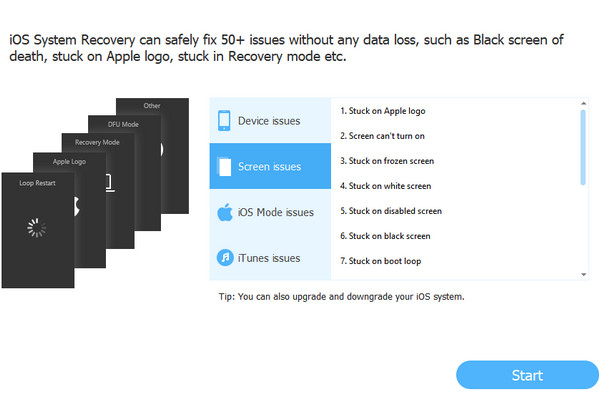
4. Adım Ardından iDevice cihazınızı kurtarma moduna geçirmek için ekrandaki kılavuzu izlemelisiniz. Operasyon sonrasında iOS cihazınız yazılım tarafından otomatik olarak algılanabilecektir.

5. Adım Tıklayabilirsiniz Onarım Eşleşen ürün yazılımını indirmek için düğmesine basın. Ardından donmuş iPhone ve iPad'iniz saniyeler içinde normale döndürülebilir.

Bonus: Apeaksoft iOS Kilit Açıcı ile donmuş bir iPad iPhone'un kilidini açın
Ekranın donması veya yanıt vermemesi nedeniyle iPhone veya iPad'inizin kilidini açamıyorsanız, Apeaksoft iOS Kilidi Açıcı Özel sayısal kodlar, 4 basamaklı/6 basamaklı parolalar, Face ID ve Touch ID dahil olmak üzere her türlü kilit ekranı parolasını silmek için. Yapabilirsiniz kilitli bir iPhone'a girmek veya iPad'e birkaç dakika içinde erişebilirsiniz.

4,000,000 + Yüklemeler
Kilit ekranı şifrelerini iOS cihazlarından kaldırın.
MDM'yi ve unutulan Apple kimliğini iOS aygıtınızdan kaldırın.
iTunes yedekleme parolasını kaldırarak iTunes yedekleme dosyalarına erişmenize yardımcı olun.
Yapabilir bypass Ekran Zamanı ve iCloud etkinleştirme kilidi.
1. Adım Bilgisayarınıza iOSUnlocker'ı indirip başlatın. Seçme Parolayı Sil başlangıç arayüzünde ve kilitli iOS cihazınızı bilgisayarınıza takın.

2. Adım İOS cihazınızla ilgili bilgileri kontrol edin ve onaylayın. Doğruysa tıklayın Başlama Firmware paketini indirmek için.
3. Adım Açılır pencerede 0000 ve tıklayın Kilidini açmak iOS cihazınızdaki ekran kilitlerini kaldırmak için.

2. Dondurulmuş durumdan çıkmak için iDevice cihazınızı yeniden başlatmaya zorlayın
İDevice cihazınızı yeniden başlatmaya zorlamak, donmuş bir cihazı ve diğer aksaklıkları düzeltmeniz için sihirli çözüm olabilir. Ardından iPhone ve iPad'inizin kilidini kolayca açabilirsiniz.
Bir iPhone/iPad'i yeniden başlatmaya zorlayın:
Sesi açma düğmesine bir kez basın > aynı işlemi ses kısma düğmesinde de tekrarlayın > tuşunu basılı tutun Power düğmesi > Apple logosunu görene kadar bırakın. Nasıl yapılacağına ilişkin kılavuzun tamamını kontrol edebilirsiniz. iPhone'u yeniden başlatmaya zorla tüm modeller için burada.

iPad'i yeniden başlatmaya zorla:
yanındaki ses düğmesine basın Power düğmesine basın > aynı işlemi başka bir ses düğmesinde de tekrarlayın. Şunu tut Power Apple logosu göründüğünde düğmeye basın ve bırakın Power düğme. Bu çözüm Face ID'li iPad modelleri için mevcuttur; diğer iPad modellerini yeniden başlatmaya zorlamak için tüm çözümleri Apple Destek web sitesinden kontrol edebilirsiniz.

3. Yardım için Apple Store'a gidin
Donmuş bir iPhone/iPad'in kilidini yukarıdaki yöntemlerle nasıl açacağınızı yazılım aksaklıkları altında öğrenebilirsiniz. Apple cihazınızın donanım hasarı nedeniyle donduğunu varsayalım, yardım almak için Apple cihazınızı en yakın Apple Store'a göndermelisiniz.
Bölüm 2. Dondurulmuş bir iPhone/iPad'in Kilidini Açmaya İlişkin SSS
iPhone veya iPad'im neden dondu ve kilidi açılmıyor?
Bu sorunun üç ana nedeni var. Öncelikle iOS sisteminizde veya donanımınızda bir sorun var. İkincisi, iDevices'inizdeki bazı uygulamalar uyumsuz veya hatalıdır. Üçüncüsü, Apple cihazınız uzun süre yüksek sıcaklıktaki bir ortama konur.
iPhone ve iPad'imin donmasını nasıl önleyebilirim?
Öncelikle iOS cihazınızın hafızasını düzenli olarak temizleyebilirsiniz. İkinci olarak, Apple cihazınıza güvenli uygulamalar yüklemelisiniz. Üçüncüsü, yüksek güç tüketimi olan uygulamaları uzun süre kullanmaktan kaçınmalısınız. Ayrıca iDevice cihazınızın donması nedeniyle değerli verilerinizi kaybetmek istemiyorsanız, iOS Yedekleme ve Geri Yükleme iOS verilerinizi ücretsiz olarak yedeklemek için.
Jailbreak işlemi donmuş bir iPad veya iPhone ile sonuçlanabilir mi?
Evet, Apple cihazınızı jailbreak yaptıysanız, iOS sisteminiz kararsız hale gelecektir ve bu, donmuş iDevice cihazınızın kökü olabilir. Donmuş iPhone veya iPad'inizi normale döndürmek için Apeaksoft iOS Sistem Kurtarma'yı kullanabilirsiniz.
Sonuç
Ne zaman iPad dondu ve kilidi açılmıyoriPad'inizdeki aksaklıkları düzeltmek ve ekranı duyarlı hale getirmek için sistem kurtarma aracını kullanabilirsiniz. Veya kullanabilirsiniz Apeaksoft iOS Kilidi Açıcı Dondurulmuş iOS aygıtından parolayı doğrudan kaldırmak ve aygıta tekrar erişmek için.




